win10系统电脑自带浏览器如何添加到桌面的方法
发布日期:2018-08-17 11:07 作者:深度技术 来源:www.shenduwin10.com
win10系统电脑自带浏览器如何添加到桌面的方法, win10系统有自带浏览器,很多时候刚装完系统时候就可以直接使用很是方便,不过用户反映,每次打开都要很麻烦,那win10自带浏览器添加桌面图标怎么操作呢?下面给大家分享win10自带浏览器的方法。
1、在桌面上,鼠标右键选择“新建→快捷方式”,如图所示:
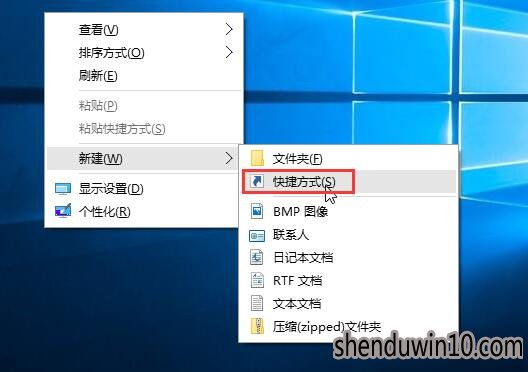
2、然后在界面中,输入“%windir%\explorer.exe shell:::{4234d49b-0245-4df3-b780-3893943456e1}”(双引号不要复制进去),然后点击下一步即可,如图所示:
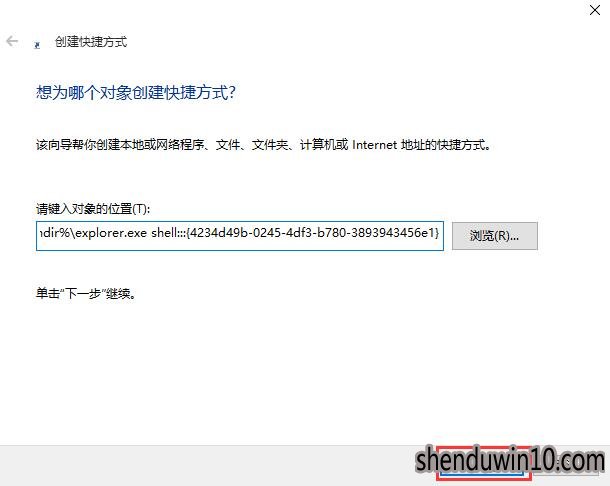
3、接着双击打开explorer.exe图标,在窗口中,点击Edge浏览器右键选择创建快捷方式,如图所示:
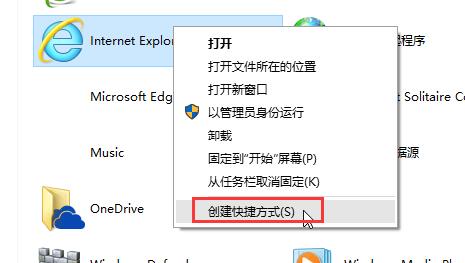
4、随后有提示,点击是即可,如图所示:
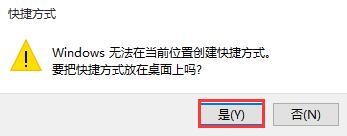
以上就是win10系统电脑自带浏览器如何添加到桌面的方法了!
精品APP推荐
Doxillion V2.22
清新绿色四月日历Win8主题
地板换色系统 V1.0 绿色版
u老九u盘启动盘制作工具 v7.0 UEFI版
EX安全卫士 V6.0.3
翼年代win8动漫主题
思维快车 V2.7 绿色版
海蓝天空清爽Win8主题
优码计件工资软件 V9.3.8
风一样的女子田雨橙W8桌面
Process Hacker(查看进程软件) V2.39.124 汉化绿色版
淘宝买家卖家帐号采集 V1.5.6.0
点聚电子印章制章软件 V6.0 绿色版
Ghost小助手
foxy 2013 v2.0.14 中文绿色版
慵懒狗狗趴地板Win8主题
游行变速器 V6.9 绿色版
PC Lighthouse v2.0 绿色特别版
IE卸载工具 V2.10 绿色版
彩影ARP防火墙 V6.0.2 破解版
- 专题推荐
- 深度技术系统推荐
- 1深度技术Ghost Win10 x64位 特别纯净版v2018.01(绝对激活)
- 2深度技术Ghost Win10 x64位 多驱动纯净版2019V08(绝对激活)
- 3深度技术Ghost Win10 X32位 完美装机版2017.09月(免激活)
- 4萝卜家园Windows11 体验装机版64位 2021.09
- 5深度技术 Ghost Win10 32位 装机版 V2016.09(免激活)
- 6深度技术 Ghost Win10 x86 装机版 2016年05月
- 7深度技术Ghost Win10 X64 精选纯净版2021v03(激活版)
- 8深度技术Ghost Win10 x64位 完美纯净版2019年05月(无需激活)
- 9深度技术Ghost Win10 X32增强修正版2017V01(绝对激活)
- 10深度技术Ghost Win10 (64位) 经典装机版V2017.07月(免激活)
- 深度技术系统教程推荐

